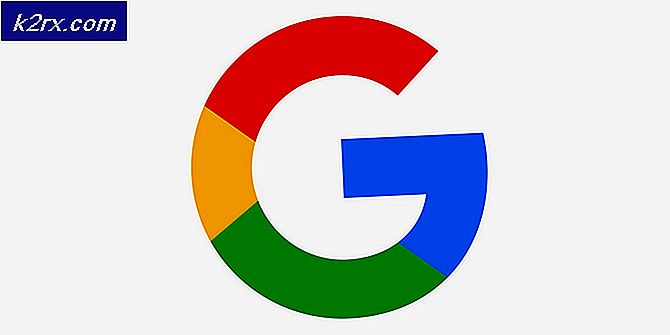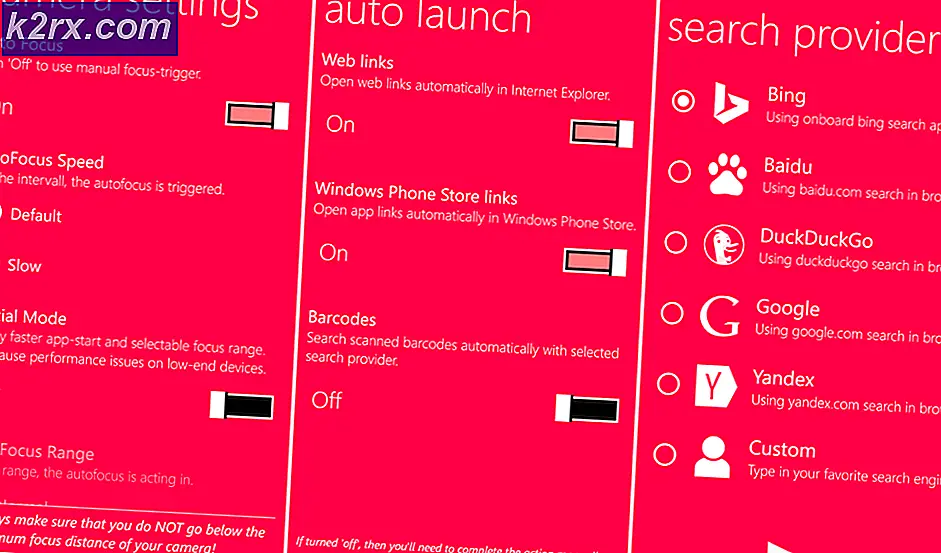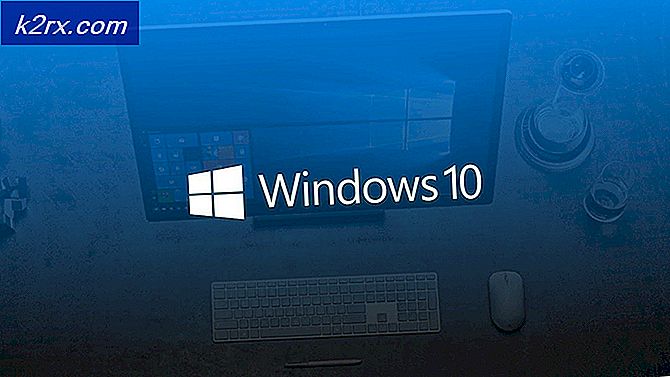Nasıl yapılır: McAfee Livesafe'i kaldırın
Bazı uygulamalar ve programlar kesinlikle diğerinden daha zor kurulur ve bunun nedeni bazı uygulamaların kaldırılmasını istememesidir. Bir uygulama internete indirdiğiniz diğer ücretsiz yazılımlar üzerinden yüklenen adware ve spamware gibi bilginiz olmadan bilgisayarınıza yol açmışsa, tamamen kurtulmak için zor bir zaman geçireceksiniz.
Öte yandan, eğer kötü amaçlı bir uygulama ise, muhtemelen herhangi bir geleneksel yöntemle kurtulmayacaksınız ve bir virüsten koruma programı kullanmanız gerekecek. McAfee LiveSafe bir antivirüs / güvenlik gereksinimleri programıdır, ancak kullanıcıların bilgisayarlarından tamamen kurtulmak için zor bir zaman geçirdikleri görülmektedir. Aşağıda okuyarak bu konu hakkında daha fazla bilgi edinin!
McAfee LiveSafe'i Kaldırma
McAfee LiveSafe, McAfee Internet güvenliğine benzer uygulamalardan biridir ve kişisel bilgilerinizi ve kredi kartı bilgilerinizi çalmak için kullanılabilecek casus yazılımlara karşı koruma sağlar. Kaldırma işlemi sırasında, özellikle de bu programın bilgisayarlarına önceden yüklendiği kullanıcılar için sorun yaşıyor gibi görünüyor.
Neyse ki, bunu kaldırmak kesinlikle imkansız değildir ve aşağıdaki talimatları dikkatli bir şekilde izlerseniz kolayca elde edilebilir.
McAfee LiveSafe Programı Önceden Yüklenmiş Olan Kullanıcılar için Notlar
- Ürününüzü kaldırmaya çalışmadan önce McAfee aboneliğinizi etkinleştirin.
- Böylece, yeni bir abonelik satın almak zorunda kalmadan ürünü (lisans) kullanma hakkınızı saklı tutuyorsunuz.
- Önceden yüklenmiş olan McAfee yazılımını etkinleştirmek için, McAfee'nin resmi sitesinde aşağıdaki bağlantıyı ziyaret edin.
Çözüm 1: Programı Ayarlar veya Denetim Masası ile Kaldırma
Bu, uygulamalarınızdan herhangi birinin arızalı olması veya yakın zamanda şüpheli davranması durumunda denemeniz gereken ilk yöntemdir. Bu yöntem başarısız olursa, Windows 10'da bir uygulamayı kaldırmanın birçok farklı yolu olduğundan cesaret kırmayın.
Bu kesinlikle kendinizi denediğiniz ilk yöntemdir, ancak her zamanki yolu kaldırmaya çalıştığımızdan emin olmak için bunu tekrar deneyelim. Bu yöntem McAfee ile ilgili hata iletilerini ele almanıza yardımcı oluyorsa, diğer çözümlere devam etmeniz gerekmez. Bu aynı zamanda sıradan kullanıcılar için en kolay çözümdür.
- Öncelikle, başka bir hesabı kullanarak programları silemeyeceğinizden, yönetici izinleriyle giriş yaptığınızdan emin olun.
- McAfee'yi silmeniz, PC'nizden silmeniz gerektiğinden, kaydetmek istediğiniz verileri yedekleyin.
- Başlat menüsüne tıklayın ve kontrol panelini arayarak açın. Alternatif olarak, Windows 10 kullanıyorsanız, ayarları açmak için dişli çark simgesini tıklayabilirsiniz.
- Denetim Masası'nda, Sağ üst köşedeki Kategoriyi Görüntüle'yi seçin ve Programlar bölümündeki Bir Programı Kaldır'a tıklayın.
- Ayarlar uygulamasını kullanıyorsanız, Uygulamalar'a tıkladığınızda hemen PC'nizdeki yüklü tüm programların bir listesini açmalısınız.
- Denetim Masası veya Ayarlar'da McAfee LiveSafe'i bulun ve Kaldır'a tıklayın.
- Kaldırma sihirbazı iki seçenekle açılmalıdır: Onar ve Kaldır. Kaldır'ı seçin ve programı kaldırmak için İleri'yi tıklatın.
- Bir mesaj açılacak mı? Windows için McAfee LiveSafe'i tamamen kaldırmak istiyor musunuz? Evet'i seçin.
- Kaldırılan işlem işlemi tamamladığında Bitir'i tıklayın ve hataların görünüp görünmeyeceğini görmek için bilgisayarınızı yeniden başlatın.
Çözüm 2: Mcafee Tüketici Ürünü Kaldırma Aracı'nı (MCPR) İndirin ve Çalıştırın
McAfee, Windows varsayılan kaldırma kaldırıcıyı kaldırmak için başarısız olursa, ürünlerinden kolayca kurtulmanızı sağlayan bu temiz araçla geldi. Araç kendi web sitesinde bulunabilir ve kullanıcılar sorunu çözebildiğini bildirmişlerdir.
- Aracı indirmeden önce bilmeniz gereken bazı şeyler var:
- Her kullanımdan önce daima MCPR'nin yeni bir kopyasını indirin.
- Bu, en son sürüme sahip olmanızı sağlar ve daha yeni McAfee ürünleri başarıyla tanınabilir.
- MCPR, yalnızca yeniden yükleme için gereken bileşenleri temizler. Bileşenlerin% 100'ünü temizlemek için tasarlanmamıştır.
- Bu adımı tamamlamak için yeniden başlatma gerekir.
Yukarıdaki her şeyi anladıysanız, kaldırma işlemini durdurabilirsiniz.
PRO TIP: Sorun bilgisayarınız veya dizüstü bilgisayar / dizüstü bilgisayar ile yapılmışsa, depoları tarayabilen ve bozuk ve eksik dosyaları değiştirebilen Reimage Plus Yazılımı'nı kullanmayı denemeniz gerekir. Bu, çoğu durumda, sorunun sistem bozulmasından kaynaklandığı yerlerde çalışır. Reimage Plus'ı tıklayarak buraya tıklayarak indirebilirsiniz.- MCPR aracını McAfee'nin resmi web sitesinden indirin.
- Az önce indirdiğiniz dosya olan MCPR.exe dosyasına çift tıklayın. Varsayılan olarak İndirilenler klasörünüzde olmalı, ancak tarayıcınızın İndirilenler sayfasından dosyayı çift tıklatarak da açabilirsiniz.
- Uygulamanın PC'nizde değişiklik yapmasına izin verilip verilmediğini soran bir güvenlik uyarısı görürseniz, yüklediğiniz Windows'un hangi sürümüne bağlı olarak Evet, Devam et veya Çalıştır'ı tıklayın.
- McAfee Yazılım Kaldırma ekranında, İleri'yi tıklatın ve Son Kullanıcı Lisans Sözleşmesi'ni (EULA) kabul etmek için Kabul Et'i tıklatın.
- Güvenlik Doğrulama ekranında, karakterleri ekranınızda tam olarak gösterildiği gibi yazın (doğrulama, büyük / küçük harfe duyarlıdır).
- Sonrakine tıkla. Bu adım, MCPR'nin yanlışlıkla kullanılmasını önler.
- Kaldırma işlemi bittikten sonra Kaldırma Tamamlandı mesajını görmelisiniz, bu da McAfee LiveSafe'in bilgisayarınızdan başarıyla kaldırıldığı anlamına gelir.
- Ancak, Temizleme Başarısız mesajını görürseniz, temizleme başarısız oldu ve bilgisayarınızı yeniden başlatıp tüm işlemi tekrar denemeniz gerekir.
- İşlem bittikten sonra bilgisayarınızı başlatın ve McAfee LiveSafe'in bilgisayarınızdan kaldırılıp kaldırılmadığını kontrol edin.
Çözüm 2: McAfee LiveSafe'i kaldırmak için Windows PowerShell'i kullanma
Windows PowerShell, bir komut satırı kabuğu ve .NET Framework ve .NET Core kullanılarak oluşturulan bir komut dosyası dili kullanarak görevleri otomatikleştirmenize yardımcı olabilecek güçlü bir araçtır. Windows'a özeldi ama açık kaynak haline getirildi ve şimdi tüm platformlarda kullanılabilir. Çeşitli uygulamaları kaldırmak için PowerShell'i kullanabilir ve hatta Fotoğraflar, Video, Hesap Makinesi vb. Gibi önceden yüklenmiş Windows Uygulamalarını silmek için kullanabilirsiniz.
Bu, sorununuzu çözebilir, çünkü yönetici izinlerine sahip PowerShell kullanmak, bilgisayarınıza kimin yüklediğini ya da boyutlarını ne olursa olsun yüklediğiniz uygulamaları kaldıracaktır. Yukarıdaki her şey başarısız olursa, bunu deneyin.
- Görev çubuğunuzun sol alt kısmında bulunan Arama çubuğuna PowerShell yazın, ilk sonuca sağ tıklayın ve Yönetici olarak çalıştır seçeneğini seçin.
- Yüklediğiniz uygulamaların tam listesini, her biriyle ilgili ayrıntılı bilgilerle birlikte almak için aşağıdaki komutu kopyalayıp yapıştırın. Komutu çalıştırmak için metni yapıştırdıktan sonra Enter'a tıkladığınızdan emin olun.
Get-AppxPackage -AllUsers | Ad'ı seçin, PackageFullName
- Yukarıdaki komutun çıkışı iki sütunlu bir liste olacaktır. İlk sütunun altında, Uygulamanın (Ad) tam adı görüntülenir ve ikinci sütunda Tam Paket Adı (PackageFullName) görüntülenir.
- Listenin yüklenmesini bekleyin ve McAfee LiveSafe'i aramayı deneyin. Bu biraz zaman alabilir, ancak yüklü uygulamaları incelerken sabırlı olun.
- Bulduğunuzda, tüm metni seçip Ctrl + C tuş bileşimini kullanarak PackageFullName satırının yanındaki her şeyi kopyalayın.
- LiveSafe'i bilgisayarınızdan kaldırmak için aşağıdaki komutu kullanın. Kalınlaştırılmış PackageFullName'i kopyaladığınız gerçek adla değiştirin ve Enter'a tıklayın.
Remove-AppxPackage -package PackageFullName
- Bilgisayarınızı yeniden başlatın ve hata mesajlarıyla ilgili herhangi bir değişiklik olup olmadığını görün.
Çözüm 3: MBAM'ı Güvenli Modda kaldırın
Normal başlangıçta McAfee LiveSafe'i düzgün bir şekilde kaldıramazsanız, bilgisayarınızı Güvenli Modda yeniden başlatmayı ve kaldırmayı deneyin.
- Arama çubuğuna msconfig yazın ve Önyükleme sekmesine gidin.
- Önyükleme sekmesinde Güvenli önyükleme seçeneğinin yanındaki kutuyu işaretleyin ve Minimal seçeneğinin yanındaki radyo düğmesini tıklayın.
- Tamam'a tıklayın ve bilgisayarınızı yeniden başlatmak üzere olduğunuzu onaylayın.
- Bilgisayar Güvenli Modda yeniden başlatılmalıdır.
- Başlat menüsündeki dişli çark simgesini tıklayarak Ayarlar'ı açın ve Uygulamalar'a gidin.
- Yüklü uygulamalar listesinde McAfee LiveSafe'i bulun ve Kaldır'a tıklayın.
- Yeniden msconfig açın ve Güvenli önyükleme seçeneğini devre dışı bırakın.
- Bilgisayarınızı normal önyükleme sırasında yeniden başlatın ve sorunun çözülüp çözülmediğini kontrol edin.
PRO TIP: Sorun bilgisayarınız veya dizüstü bilgisayar / dizüstü bilgisayar ile yapılmışsa, depoları tarayabilen ve bozuk ve eksik dosyaları değiştirebilen Reimage Plus Yazılımı'nı kullanmayı denemeniz gerekir. Bu, çoğu durumda, sorunun sistem bozulmasından kaynaklandığı yerlerde çalışır. Reimage Plus'ı tıklayarak buraya tıklayarak indirebilirsiniz.